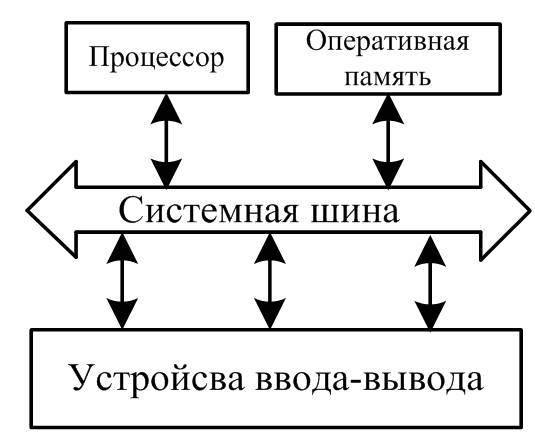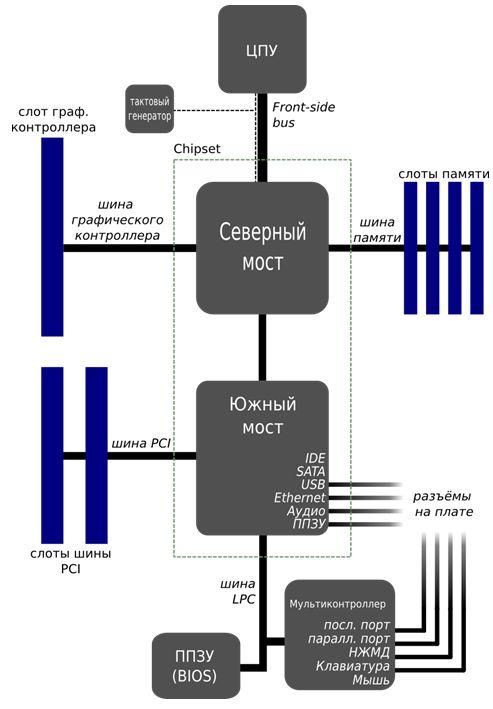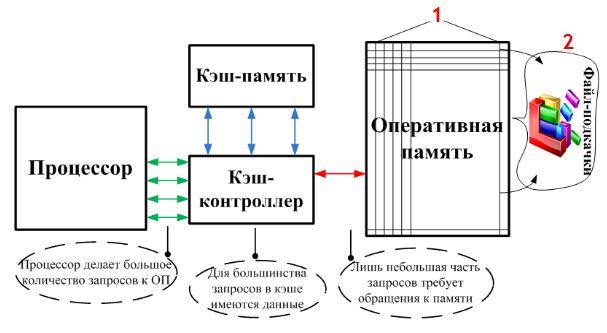О чем говорит оперативная память
Что нужно знать при выборе оперативной памяти для компьютера
Оперативная память (ОЗУ) является одним из важнейших компонентов компьютера, который напрямую влияет на эффективность его работы. В данной публикации мы рассмотрим, какая бывает оперативная память и на какие основные характеристики ОЗУ стоит обратить внимание при выборе. А также рассмотрим, какие бывают типы оперативной памяти, что такое частота, и на что влияют тайминги, но обо всем по порядку ниже.
Основные параметры ОЗУ
Форм-фактор
На сегодняшний день существует два основных форм-фактора ОЗУ. Первый имеет маркировку DIMM – это более габаритная память в основном применяется в стационарных ПК. Второй стандарт называется SO-DIMM – это более компактная память, обычно она применяется в ноутбуках, в редких случаях в моделях ПК в компактном корпусе.
Стандарты оперативной памяти
На сегодняшний день в данном разделе следует упомянуть о двух последних стандартах. Это более старая память стандарта DDR 3 и, соответственно, более новый стандарт DDR 4. Конечно, если вы выбираете память на уже существующую платформу, то нужно исходить из поддерживаемых стандартов материнской платы. Но если вы находитесь на этапе выбора ПК, то конечно следует отдать предпочтение памяти DDR4, она обладает более высокими скоростными характеристиками, а также является более энергоэффективной, к примеру, по сравнению с DDR 3 она эффективнее на 20-30 процентов. Кстати, благодаря новым технологиям на одной планке DDR 4 могут разместиться чипы с общим объемом памяти до 128 ГБ (конечно в бытовом использовании таких планок не встретить). Что касается стандарта DDR 3, он в основном сейчас используется для увеличения производительного потенциала устаревающих ПК. DDR3 и DDR4 отличаются между собой размещением контактов.
Объем памяти и ОС
Ранее на компьютерах устанавливалась 32-разрядные операционные системы, которые неспособны распознать и использовать более 4 Гб оперативной памяти в независимости, сколько физически мы установим памяти в ПК. В современных 64-разрядных операционных системах есть возможность установить в разы больше памяти, к примеру, Windows 10 имеет поддержку до 512 Гб ОЗУ, что на практике в бытовых задачах еще не используется, и дает нам огромный своего рода потенциальный запас.
Объем памяти и материнская плата
Также не маловажным моментом при желании приобрести максимальный объем памяти для вашего ПК, является возможность совместимости с вашей материнской платой. Эти данные можно найти на самой материнской плате или в ее спецификации. Если спецификация утеряна ее электронный вариант можно найти в интернете. Еще одним способом узнать все характеристики вашего ПК и материнской платы в частности являются использование специальных утилитов, к примеру программы AIDA64.
Частота
Частота ОЗУ условно отображает, сколько происходит операций по пересылке данных за одну секунду. Соответственно чем выше частота, тем лучше. К примеру, максимальная частота на ОЗУ DDR 3 составляла 1866 MHz (в крайне редких отдельных случаях достигала 2133 MHz). А вот рабочая частота памяти DDR 4 составляет 2133–3200 MHz. Также при выборе следует помнить и учитывать какую частоту поддерживает ваш процессор и материнская плата. Если приобрести более скоростную память и установить на материнскую плату с поддержкой более низкой частоты, память не сможет реализовать свой потенциал, и автоматически будет работать с более низкой частотой. Поэтому при выборе обязательно обращайте внимание на этот момент, чтобы не переплатить деньги в пустую.
Пропускная способность
Пропускания способность ОЗУ, по сути, является комплексной характеристикой, которая рассчитывается как произведение объема данных, передаваемых за один такт, на частоту системной шины. Для наглядности ниже я добавил небольшую таблицу. К примеру, возьмем чип из таблицы DDR4-3200, он соответствует модулю PC4-25600. Таким образом, получается, что пропускная способность данной ОЗУ равна 25600. Чем выше пропускная способность, тем лучше.
Тайминги
В процессе работы ОЗУ, системе приходится выполнять своего рода подготовку к последующему обмену данными, как раз количество циклов для завершения этого процесса и характеризует показатель таймингов. Процесс подготовки данных делится на четыре этапа, задержка на каждом из которых и отображается в характеристиках таймингов. Углубляться в этих этапах я не буду, да и особого смысла в этом нет. Главное здесь нужно понимать, чем меньше тайминги, тем быстрее будет работать память. Стоит также добавить, что если вы приобретаете дополнительную планку памяти в ваш ПК, желательно подобрать аналогичные тайминги и частоту. Для примера, ниже на фото изображена планка ОЗУ с таймингами 9-9-9-24. Однако при выборе помните, что это далеко не самая главная характеристика и, на мой взгляд, не стоит сильно заострять на ней внимание.
Режимы подключения ОЗУ
Подключить ОЗУ к материнской плате можно одноканальным и многоканальным способами. Соответственно, чем больше каналов подключения, тем выше скорость работы ОЗУ, память как бы реализует весь свой потенциал. На данный момент в основном все используют двухканальный тип подключения. Для реализации этого режима нужно заведомо приобрести две одинаковые по характеристикам планки памяти, желательно от одного производителя, и подключить их в разные по цвету слоты. Если посмотреть на фото ниже, то первый слот будет осуществлять двухканальный режим с третьим, а второй слот соответственно с четвертым.
Охлаждение
Здесь мнения немного разделяются, некоторые считают, что чипы памяти рассчитаны на высокие температуры и если планки памяти изначально не комплектуются системами охлаждения, то они не требуются. Я считаю, что лишним охлаждение никогда не будет, и желательно сразу приобрести память со специальными алюминиевыми радиаторами для отвода лишнего тепла. При желании такие радиаторы можно приобрести отдельно. Также следует добавить, что радиаторы охлаждения могут быть оснащены декоративным освещением.
Какой объем памяти обычно используется в ПК
Сейчас еще можно встретить компьютеры с объемом оперативной памяти от 2 ГБ, но современные модели уже оснащены планками с общим объемом на 16 или 32 Гб.
Вывод
Подводя итог, скажу, что главное при выборе ОЗУ определится с задачами, которые вы будете выполнять на вашем компьютере. Исходя из этого, подбираем объем памяти, обращая внимание на частоту, пропускную способность и тайминги. Также нужно не забывать о совместимости вашей материнской палаты и ОЗУ. Ну, а на этом все, спасибо, что дочитали публикацию до конца. Больше интересных публикаций вы сможете найти в моем блоге на сайте.
Оперативная память компьютера
В этой статье я расскажу об оперативной памяти ПК, кто ещё не знает, что это такое обязательно расскажу. Проведем сравнение её с обычной памятью, выявим разницу и поговорим о принципах работы.
Так же научимся правильно подбирать оперативную память для своего компьютера, подскажу, сколько её нужно добавить для нужного результата.
Что такое оперативная память компьютера?
То есть если говорить простым языком – это устройство, которое записывает временные файлы, данные, которые вы вводите здесь и сейчас.
Вы когда-нибудь задумывались, где сохраняется текст, который вы, к примеру, только что ввели в worde или блокноте? Если попробуете найти этот текст до того, как нажали кнопку «сохранить», его нельзя будет нигде обнаружить, потому что его пока ещё как бы не существует, но ведь вы его видите, вот он перед вами на экране, а не найдете вы его именно потому что, он сохраняется именно во временной памяти – оперативной памяти.
Принцип работы этой памяти достаточно прост, она варьируется, как только вы нажали включения компьютера и тут же пошли записи всех посещенных вами мест, папок на ПК, можете иногда заметить что при первом открытии папки или файла это занимает некоторое время, а при повторном нажатии папка открывается моментально, ну или на порядок быстрее, потому что это действие было временно сохранено на оперативную память. Поэтому чем больше объем такой памяти, тем лучше. Но как только вы выключили компьютер, временная память очищается безвозвратно. А обычная память компьютера, которая расположена на жестком диске, как вам уже известно, никуда не девается, пока вы сами ее не очистите в этом их ключевая особенность отсюда и понятие – временная память.
Таким образом, так называемая оперативка хранит в себе все временные файлы и процессы с которыми в данный момент работает процессор. Тем самым снижая нагрузку с процессора не затрачивая его ресурсы на обработку одной и той же операции – этот процесс и будет ускорением вашего компьютера.
Обозначаться оперативная память может несколькими аббревиатурами:
ОЗУ – оперативное запоминающее устройство
RAM – Random Access Memory.
А фактически – это небольшая плата с микрочипами, которая подключена к материнской плате внутри вашего компьютера.
Я не буду забивать вам голову подробными техническими характеристиками, а расскажу о том, что вам нужно понимать для обыденного пользователя.
А знать вам для этого достаточно тип поддерживаемой оперативной памяти и ее объем.
На данный момент достаточно знать два типа оперативки: DDR2 и DDR3.
Формат DDR2 вы сможете встретить, если захотите апгрейдить старый компьютер, потому что новые ПК оснащены форматами планок DDR3.
Число слотов под такие платы внутри компьютера будет варьироваться в среднем от 2 до 8 в зависимости от модели материнской платы.
Кроме типа оперативки нужно обязательно знать о ее объеме памяти. Измеряется этот объем в Гб (гигабайтах) (в современных компьютерах), раньше были не такие большие объемы и измерялись в Мб (мегабайтах).
Стандартные значения планок 1Гб, 2Гб, 4 Гб, 8 Гб, естественно, чем больше, тем лучше.
Хоть сборкой таких плат и занимается не малое количество производителей, они имеют одинаковые размеры.
Как проверить, сколько оперативной памяти в моем компьютере?
Чтобы посмотреть, сколько памяти стоит на вашем ПК достаточно нажать правой кнопкой мышки на значок «мой компьютер» и выбрать в выпадающем меню раздел свойства. Перед вами откроется окно в котором вы найдете строчку: Установленная память (ОЗУ) – напротив, будет указан объем.
Если вы все-таки решили приобрести дополнительный объем памяти для своего компьютера, то рекомендую просто разобрать системный блок, снять старую планку или несколько, пойти с ними в магазин, где можно приобрести компьютер, там же, скорее всего, продаются и такие детали для них, дать продавцу и сказать, что нужна такая же, но большего объема.
Либо можно забить в интернете модель своей материнской платы (указан при покупке ПК) и посмотреть совместимые модели планок оперативки, но будьте готовы, что вам придется читать еще и о тактовой частоте (не рекомендую этот вариант)
При появлении дополнительных вопросов пищите в комментариях, будем разбираться вместе.
Почему не стоит экономить на оперативной памяти, если вы геймер
Содержание
Содержание
Оперативная память, она же ОЗУ/RAM, создана для хранения произвольных данных запущенных программ. У каждого процессора есть своя кэш память — L1, L2, L3 и реже L4. Если в буфере памяти процессора нет требуемых данных, он обращается к оперативной памяти, которая выступает посредником между жестким диском и процессором через системную шину.
ОЗУ обеспечивает быструю работу операционной системы, браузера, игр и других приложений за счет высокой скорости чтения данных в сравнении с HDD и SSD. При заполнении всего объема RAM-памяти, ОС начинает «тормозить». Чтобы избежать «подвисаний», добиться большей частоты кадров в играх и быстрой обработки рендеров в графических редакторах, следует подобрать для вашего ПК подходящий объем памяти.
Оперативная мифология
Миф 1. Для получения двухканального режима необходимо две или четыре планки одной серии
В лохматые годы времен DDR и DDR2 желательно было устанавливать планки с одной партии для достижения двухканального режима. Если память была куплена в разное время и в разных местах, иногда требовались шаманские обряды в BIOS для получения желаемого.
С появлением DDR3 и DDR4 даже память с разными таймингами и частотами отлично работает в двухканальном режиме. Это стало возможным благодаря решению JEDEC — комитета, занимающегося разработкой стандартов для оперативной памяти. Если есть возможность, все же лучше купить планки одной серии, но на двухканальность это никак не повлияет.
Миф 2. XMP или D.O.C.P. разгон с завода идеален
Производитель никогда не будет рисковать. Хотя заводской разгон может увеличить производительность памяти на 50 %, практически все компании используют TurboBoost
в щадящем режиме.
Поэтому с помощью ручных настроек в BIOS всегда можно поднять производительность еще
на 10–20 %. Разумеется, делать это стоит осторожно.
Миф 3. В 64-битной версии Windows нет лимита на поддержку ОЗУ
Лимит есть, но на практике он почти недостижим. Для версий Windows 8 или 10 максимальный объем 512 ГБ, для Windows 7 — 192 ГБ.
Миф 4. В ОЗУ главное частота
Частота увеличивает пропускную способность оперативной памяти, но важны и задержки при обращении к информации. При разгоне необходимо установить баланс между частотой
и таймингами. Если выставить минимальные значения задержки и максимальную частоту, производительность может даже упасть. Если сделать наоборот, можно получить тот же эффект. Единственный вариант: «метод научного тыка» и тесты.
Миф 5. Память DDR3 и DDR4 может работать вместе
Достаточно странный миф, который мог возникнуть только от незнания особенности оперативной памяти. Производители выпускают материнские платы с одновременной поддержкой DDR3 или DDR4. Даже в теории планки разных поколений не совместимы: DDR
не работает вместе с DDR2, которая не работает вместе с DDR3. Если поставить планки DDR3
и DDR4 вместе, это может привести к выходу из строя материнской платы и повреждению планки DDR4. Вольтаж DDR3 — 1,5 вольта, у DDR 4 — 1,2 вольта.
Миф 6. Если выставить слишком высокие параметры разгона, оперативная память сгорит
Если не трогать вольтаж, ничего страшного с оперативной памятью не случится. Тайминги
и частота не влияют на физическое состояние чипов памяти. Единственная опасность для памяти — эксперименты с вольтажом. В редких случаях «убить» ОЗУ может неправильная работа контроллера памяти или физическое повреждение материнской платы.
Некоторые уникумы умудряются перегревать DDR, превращая память в радиатор отопления.
С другой стороны, есть люди, проливающие кофе на оперативную память.
Основные параметры ОЗУ: объем, частота, количество каналов передачи данных.
Многоканальность
Одна планка памяти не может работать в многоканальном режиме. Ее мжно ставить только, если собираетесь докупать память в будущем. В идеале необходимо установить две или четыре планки одной серии. Процессор, работающий с памятью в двух или четырехканальном режиме выдает больше FPS.
В качестве подопытных используются:
Посмотрим, как на практике работает двухканальный режим. Первый тест проводится в 3D Mark FireStrike. Разница в синтетическом тесте практически незаметна, всего 17 пунктов.
Наибольший прирост от двухканального режима чувствуется при рендеринге и архивации файлов.
Рендер видеоролика в Adobe Premiere Pro CC сократился в двухканальном режиме на 28 секунд, то есть на 14 %.
Архиватор WinRar сжал данные на 20 секунд быстрее, что составило 20 % производительности. В играх количество FPS увеличивается на 7–14 %.
Синий цвет — минимальное число кадров в двухканальном режиме.
Красный цвет — минимальное число кадров в одноканальном режиме.
Зеленый цвет — среднее число кадров в двухканальном режиме.
Оранжевый цвет — среднее число кадров в одноканальном режиме.
Тесты с запущенными играми Battlefield 4 MP, Call of Duty AW MP, Far Cry 4, Dying Light, GTA4, Warface Ultra, CS: GO Ultra показатели значительную разницу в ФПС в режиме Singl и Dual. В Battlefield 23 кадра, в Counter-Strike 59 кадров в секунду, Far Cry 4 и Warface — 10 FPS и менее. Если собрать все данные вместе, двухканальный режим в «тяжелых» сценах дает прирост 14 % и средний 7 %.
В некоторых играх даже на ОЗУ с большей частотой при одноканальном режиме производительность может падать на 20–25 %, например, Assassin’s Creed Odyssey.
Объем имеет значение
Краткая рекомендация — чем больше, тем лучше. 16 ГБ в 2020 году хватает для обеспечения качественной картинки +60 FPS на Ultra настройках.
В том же Assassin’s Creed Odyssey установленные 16 ГБ оперативной памяти выдают на 11,5 % FPS больше в сравнении со средним показателями 8 ГБ ОЗУ. Про минимальные просадки
и говорить не стоит, 4 кадра в «тяжелых» сценах против 29 кадров с ОЗУ на 16 ГБ — 625 %. Максимальный прирост ФПС — 25 %.
А вот разницы между 16 и 32 ГБ практически нет, большинство игр еще не научилось «осваивать» такие объем информации.
Больше мегагерц
В баталиях вокруг заветных мегагерц сломано много копий. Одни, самозабвенно утверждают, что разницы никакой, другие твердят о радикальном повышении FPS. Почему существует два мнения?
Свою роль повышенное количество мегагерц начинает играть, если процессор не справляется
с нагрузкой. При 100 % загрузке оперативная память и файлы подкачки задействуются
по максимуму. Чем выше частота, тем заметнее разница.
Тесты показывают приличный прирост. На скриншоте тестируется память, работающая
в одноканальном режиме на частоте 1066, 2133, 3200 МГц.
В игре GTA5 на частоте 2400 МГц можно получить прирост на 30–34 FPS в сравнении
с 1066 МГц. При установке памяти с частотой 3200 МГц, FPS подпрыгивает до 50–65 кадров. При это загрузка процессора близка к 100 %.
Если будет достигнут предел возможностей памяти видеокарты, она начнет кэшировать данные, используя ОЗУ, в этом случае прирост за счет частоты будет незначительный — 1-2 кадра в секунду.
Разница в цене между планками памяти на 2133 МГц и 3200 МГц небольшая, зато она заметна в производительности, особенно на компьютерах со слабыми процессорами или мощными видеокартами. Повышенная частота поможет процессору выжать максимум ресурсов
из видеокарты.
С радиатором и без
Радиатор в основном устанавливается на плашки оперативной памяти для эстетики и не влияет на ее функциональность. За него не стоит переплачивать, если вы никогда не будете разгонять оперативную память. Но если собираетесь менять вольтаж и разгонять RAM по частоте, радиатор точно не будет лишним.
SMT-профиль
Хороший вариант для тех, кто не хочет рисковать. ОЗУ с SMT-профилем стоят дороже, потому что уже разогнаны по частоте и таймингам на заводе. Как правило, на них устанавливают радиаторы со стильной подсветкой.
Если вы игроман или профессионально работаете с графическими редакторами — не экономьте на оперативной памяти. +16 ГБ памяти и частота 2133 МГц или выше повысит производительность ПК на 14–20 %. В среднем рендер картинки в 4К на 8 ГБ ОЗУ занимает 15–20 минут. С планкой в 16 ГБ за 60 минут можно обработать на 1-2 картинки больше. Высокая частота и большой объем памяти позволит получать в играх на 14–25 FPS больше.
Как работает оперативная память и зачем она нужна
Мое почтение, уважаемые читатели, други, недруги и прочие личности!
Сегодня хочется поговорить с Вами о такой важной и полезной штуке как оперативная память, в связи с чем опубликовано сразу две статьи, одна из которых рассказывает о памяти вообще (тобишь ниже по тексту), а другая рассказывает о том как эту самую память выбрать (собственно, статья находится прямо под этой, просто опубликована отдельно).
Изначально это был один материал, но, дабы не делать очередную многобуквенную страницу-простыню, да и просто из соображений разделения и систематизации статей, было решено разбить их на две.
Так как процесс дробления был произведен на лету и почти в последний момент, то возможны некоторые огрехи в тексте, которых не стоит пугаться, но можно сообщить об оных в комментариях, дабы, собственно, их так же на лету исправить.
Ну, а сейчас, приступаем.
Вводная
Почему самый простой?
Да потому что не требует специальных знаний технической части, установка занимает мало времени и не создает практически никаких сложностей (и еще он наименее затратный из всех, которые я знаю).
Итак, чтобы узнать чуть больше о таком простом и одновременно эффективном инструменте апгрейда, как оперативная память (далее ОП), для этого обратимся к родимой теории.
Общее
В процессе работы память выступает в качестве временного буфера (в ней хранятся данные и запущенные программы) между дисковыми накопителями и процессором, благодаря значительно большей скорости чтения и записи данных.
По своей структуре память напоминает пчелиные соты, т.е. состоит из ячеек, каждая из которых предназначена для хранения мёда определенного объема данных, как правило, одного или четырех бит. Каждая ячейка оной имеет свой уникальный «домашний» адрес, который делится на два компонента – адрес горизонтальной строки ( Row ) и вертикального столбца ( Column ).
Ячейки представляют собой конденсаторы, способные накапливать электрический заряд. С помощью специальных усилителей аналоговые сигналы переводятся в цифровые, которые в свою очередь образуют данные.
Для передачи на микросхему памяти адреса строки служит некий сигнал, который зовется RAS ( Row Address Strobe ), а для адреса столбца — сигнал CAS ( Column Address Strobe ).
С этим разобрались, идем дальше. Затронем еще один немаловажный вопрос:
Как же работает оперативная память?
Работа оперативной памяти непосредственно связана с работой процессора и внешних устройств компьютера, так как именно ей последние «доверяют» свою информацию. Таким образом, данные сперва попадают с жесткого диска (или другого носителя) в саму ОЗУ и уже затем обрабатываются центральным процессором (смотрите изображение).
Обмен данными между процессором и памятью может происходить напрямую, но чаще все же бывает с участием кэш-памяти.
Кэш-память является местом временного хранения наиболее часто запрашиваемой информации и представляет собой относительно небольшие участки быстрой локальной памяти. Её использование позволяет значительно уменьшить время доставки информации в регистры процессора, так как быстродействие внешних носителей (оперативки и дисковой подсистемы) намного хуже процессорного. Как следствие, уменьшаются, а часто и полностью устраняются, вынужденные простои процессора, что повышает общую производительность системы.
Примечание.
Важно понимать, что если в процессе работы оперативной памяти производится запись данных в какую-либо ячейку, то её содержимое, которое было до поступления новой информации, будет безвозвратно утеряно. Т.е. по команде процессора данные записываются в указанную ячейку, одновременно стирая при этом то, что там было записано ранее.
Рассмотрим еще один важный аспект работы оперативки – это ее деление на несколько разделов с помощью специального программного обеспечения (ПО), которое поддерживается операционными системами.
Сейчас Вы поймете, о чем это я.
Подробнее
Дело в том, что современные устройства оперативной памяти являются достаточно объемными (привет двухтысячным, когда хватало и 32 Mб), чтобы в ней можно было размещать данные от нескольких одновременно работающих задач. Процессор также может одновременно обрабатывать несколько задач. Это обстоятельство способствовало развитию так называемой системы динамического распределения памяти, когда под каждую обрабатываемую процессором задачу отводятся динамические (переменные по своей величине и местоположению) разделы оперативной памяти.
Динамический характер работы позволяет распоряжаться имеющейся памятью более экономно, своевременно «изымая» лишние участки памяти у одних задач и «добавляя» дополнительные участки – другим (в зависимости от их важности, объема обрабатываемой информации, срочности выполнения и т.п.). За «правильное» динамическое распределение памяти в ПК отвечает операционная система, тогда как за «правильное» использование памяти, отвечает прикладное программное обеспечение.
Совершенно очевидно, что прикладные программы должны иметь способность работать под управлением операционной системы, в противном случае последняя не сможет выделить такой программе оперативную память или она не сможет «правильно» работать в пределах отведенной памяти. Именно поэтому не всегда удается запустить под современной операционкой, ранее написанные программы, которые работали под управлением устаревших систем, например под ранними версиями Windows (98 например).
Что это такое разобрались.
Дальше, на очереди, как и гласил заголовок, у нас не менее интересный вопрос:
Зачем нужна эта самая оперативная память?
Как мы уже знаем, обмен данными между процессором и памятью происходит чаще всего с участием кэш-памяти. В свою очередь, ею управляет специальный контроллер, который, анализируя выполняемую программу, пытается предвидеть, какие данные и команды вероятнее всего понадобятся в ближайшее время процессору, и подкачивает их, т.е. кэш-контроллер загружает в кэш-память нужные данные из оперативной памяти, и возвращает, когда нужно, модифицированные процессором данные в оперативку.
После процессора, оперативную память можно считать самым быстродействующим устройством. Поэтому основной обмен данными и происходит между этими двумя девайсами. Вся информация в персональном компьютере хранится на жестком диске. При включении компа в ОЗУ с винта записываются драйверы, специальные программы и элементы операционной системы. Затем туда записываются те программы – приложения, которые мы будем запускать, при закрытии последних они будут стерты из оной.
Данные, записанные в оперативной памяти, передаются в CPU (он же не раз упомянутый процессор, он же Central Processing Unit ), там обрабатываются и записываются обратно. И так постоянно: дали команду процессору взять биты по таким-то адресам (как то: обработатьих и вернуть на место или записать на новое) – он так и сделал (смотрите изображение).
Все это хорошо до тех пор, пока ячеек памяти ( 1 ) хватает. А если нет?
Однако, кэш-память малоэффективна при работе с большими массивами данных (видео, звук, графика, архивы), ибо такие файлы просто туда не помещаются, поэтому все время приходится обращаться к оперативной памяти, или к HDD (у которого также имеется свой кэш).
Компоновка модулей
Кстати, давайте рассмотрим из чего же состоит (из каких элементов) сам модуль.
Так как практически все модули памяти, состоят из одних и тех же конструктивных элементов, мы для наглядности возьмем стандарт SD-RAM (для настольных компьютеров). На изображении специально приведено разное конструктивное исполнение оных (чтобы Вы знали не только «шаблонное» исполнение модуля, но и весьма «экзотическое»).
Итак, модули стандарта SD-RAM ( 1 ): DDR ( 1.1 ); DDR2 ( 1.2 ).
Теперь обощая, упрощая.
Температура, лаг, энергозависимость и вообще «на пальцах»
Условно говоря, если очень просто, то оперативная память это много мелких ячеек, хранящих данные и каждый бит этих данных хранится зарядом (или его отсутствием) на крошечном конденсаторе в микросхеме (о чем говорилось выше по тексту).
Файл подкачки, который является «продолжением» этой памяти, логичным образом, хранит в себе данные на жестком диске, что, в общем случае, небезопасно.
Информация в ячейках со временем «теряется», причем, чем выше температура, тем быстрее это происходит.
Чтобы избежать потери сохранённых данных, они должны регулярно обновляться, чтобы восстановить заряд (если он есть) до первоначального уровня. Этот процесс обновления включает чтение каждого бита, а потом запись его обратно. Это происходит не целиком, а блоками. В процессе такого «обновления» память занята и не может выполнять обычные операции, такие как запись или хранение битов. В общем случае из-за этого обновления память тормозит каждые 7,8 мкс.
Послесловие
Собственно, это основы основ и базисный базис, а посему, надеюсь, что статья была интересна Вам как с точки зрения расширения кругозора, так и в качестве кирпичика в персональных знаниях о персональном компьютере :).
На сим всё. Как и всегда, если есть какие-то вопросы, комментарии, дополнения и тп, то можете смело бежать в комментарии, которые расположены ниже. И да, не забудьте прочитать материал по выбору этой самой оперативной памяти.